你真的完全理解如何完全 卸载 Inkscape Mac? 虽然Window系统下的软件卸载看起来比Mac系统下的卸载过程要简单很多,但用户在Mac上进一步卸载Inkscape时肯定会遇到一些困难和挑战。 事实上,对于大多数 Mac 用户来说,卸载从他们的 Mac 计算机安装的软件似乎是一项简单的任务。
然而,由于他们所要做的就是将应用程序图标移到垃圾箱,因此整个区域似乎存在一个主要问题,它经常给 Mac 的所有用户带来问题。 除了直接安装软件之外,还有许多其他目录主要保存在 Mac pc 上,这些目录经常被此类软件卸载程序绕过。 如果您想在 Mac 上正确彻底地删除 Inkscape,请按照前面的卸载方法和建议进行操作。 如果你想 卸载其他应用,单击链接的文章。
内容: 第 1 部分。什么是 Inkscape?第 2 部分。如何在 Mac 上手动卸载 Inkscape?第 3 部分。 为什么在 Mac 上卸载 Inkscape 如此困难?第 4 部分。 在 Mac 上自动卸载 Inkscape部分5。 结论
第 1 部分。什么是 Inkscape?
在我们说如何卸载之前 Inkscape中 在 Mac 上,让我们先谈谈 Inkscape。 图形创建者依靠使用图形修改工具来生成任何东西。 虽然也有多种选择,但有些不能满足所有要求。 Inkscape 一直是一个完全免费且高效的图形设计程序,适用于 Mac、Linux 和 Windows,它确实让用户能够以某种类似 Corel Draw 的方式生成图像。
Inkscape 确实是可用的几种完全免费的矢量图形计算机程序之一,也是最古老、最高效的程序之一。 第一次发布发生在 XNUMX 年前,但它目前确实是由全球许多专门的用户设计和实施的。
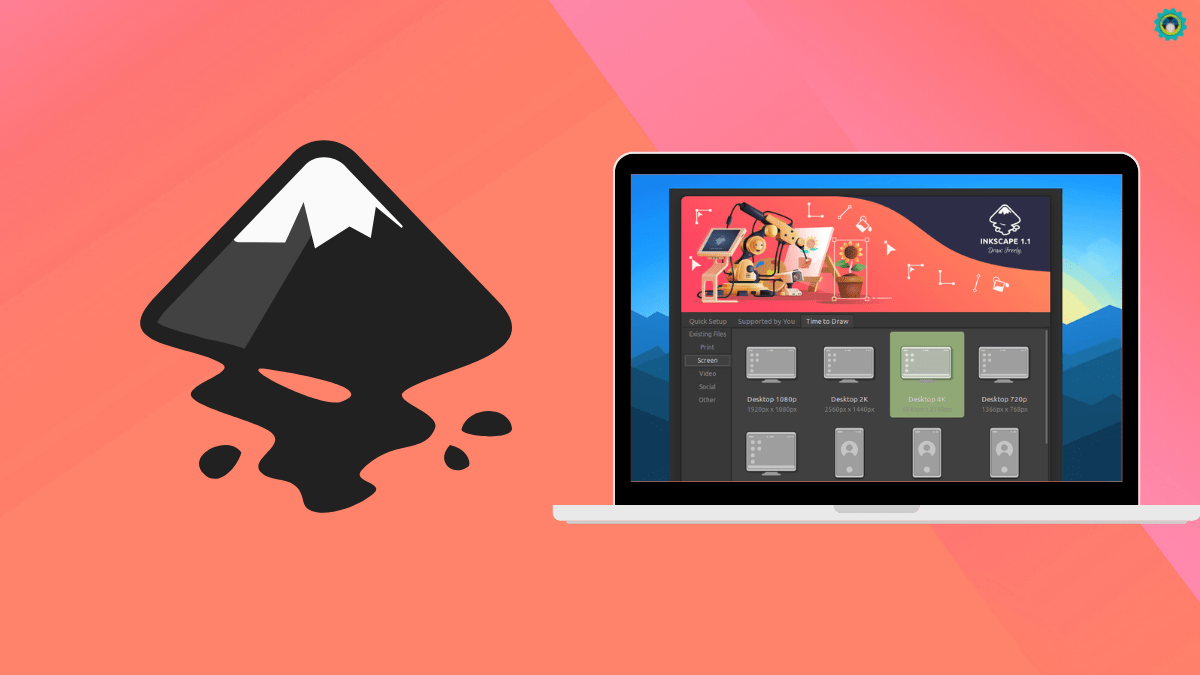
在自学成才的图形创作者中,他们更喜欢 Inkscape,因为它以某种方式帮助用户立即获得矢量图像和布局的原理。 使用 Inkscape,用户可以完成图形艺术家通常会做的任何事情。 它通常允许用户制作信头纸、名片、徽章、徽标、网站、传单等等。 Inkscape 还可用于通常使用视觉应用程序(如 Photoshop)完成的任务,例如应用简单的滤镜、将文本应用于图像、裁剪图片、缩小大照片等等。
第 2 部分。如何在 Mac 上手动卸载 Inkscape?
在许多情况下,卸载 Windows 平台中的程序是使用控制面板完成的。 尽管 Mac 用户通常会通过将不需要的软件快速拖入 Mac 垃圾箱来卸载基本的应用程序,但确实需要记住一个关键因素:Mac 垃圾箱工具甚至可以帮助您删除仅安装在 Mac 上的应用程序。
话虽如此,这并没有完全删除程序相关项目的能力,此外,您应该手动清理基本上大部分垃圾数据库文件。 这可能成为完全删除 Inkscape 中更为重要的部分。 要从 Mac 上完全删除 Inkscape,只需使用以下步骤:
- 点击位于最上方的“Go”选项,然后按下“应用程序”,这样您就可以从 Mac 进入应用程序文件夹。
- 在菜单中查找并定位您要卸载的应用程序图标。
- 之后,选择 Inkscape.app,然后用鼠标右键单击它以将应用程序移入垃圾箱。
- 然后,现在将目录或那些文件拖入垃圾箱,然后开始删除 Inkscape 的缓存文件。
进入文件夹,然后进入库,到应用程序支持,然后直接从目录中删除 org.inkscape.Inkscape 文件夹。
- 最后,只需清空垃圾箱,并在所有清理和卸载过程完成后重新启动 Mac 计算机。
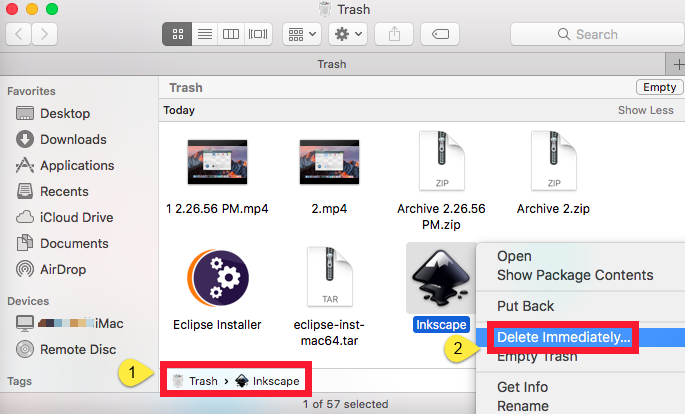
许多人可能没有意识到,但有相当多的 Mac 软件具有专门的卸载工具。 尽管上面概述的这种方法可以解决大多数程序删除问题,但您仍然可以检查安装程序驱动器软件目录或软件包,以查看该软件是否事先具有独立的卸载程序。
不管是不是这种情况,只需启动一个这样的应用程序并执行屏幕上的说明以正确删除它。 然后,查找链接文件以确保该程序及其关联文件已从您的 Mac 中完全删除。
第 3 部分。 为什么在 Mac 上卸载 Inkscape 如此困难?
当您不熟悉 Mac pc 时,您可能不确定如何在 Mac PC 上开始和完成卸载,因为 Mac 缺少 Windows 具有的任何类型的卸载功能或应用程序。 但另一方面,卸载确实很困难,因为在Mac用户使用Mac一段时间后,并且大多数情况下还有一些额外的东西会使软件难以以某种方式卸载。
以下是许多其他用户在打算删除 Inkscape 时遇到的一些常见困难:首先是 Inkscape 无法从 PC 上完全卸载,而且该软件始终拒绝卸载,因为它仍在系统上运行,因此,您只需首先退出应用程序,每当您尝试将应用程序移至垃圾箱时,Inkscape 都会返回到其确切位置。
如何在 Mac 上卸载 Inkscape 的这种残余困难是一个相当标准的困难,无论您决定通过将软件转移到垃圾箱来删除软件,这确实可以帮助您卸载预期软件的下载包。 此外,关于该程序,还有几个额外的首选项目录和支持文件,它们主要保留在 Mac 计算机系统上并使用存储空间。
忘记这些残留通常是由于系统上的某些令人不快的困难而发生的,包括无法重新安装软件或没有足够的存储容量来维持 Mac pc 系统的速度。 因此,您必须了解如何从前面描述的程序或使用下面的其他方法清除任何残留物。

第 4 部分。 在 Mac 上自动卸载 Inkscape
每当您想使用专业的自动卸载软件在 Mac 上卸载 Inkscape 时,您不必担心在常规软件删除后删除任何文件,因为卸载软件会找到并删除所有文件。 但除非您希望减少和简化 Inkscape 卸载程序,否则请使用 PowerMyMac 卸载程序。 它是一个软件应用程序,您应该使用它从 Mac 上卸载应用程序。
整个应用程序卸载程序已成为一个非常有用的工具,它现在还允许您立即删除某些应用程序及其附加的数据库,如首选项、缓存和支持文件,仅在这几次按下和监控阶段之后,以及在哪里然后,它允许您通过正确搜索应用程序相关记录来使用更少甚至更多的能量。 在此处了解此工具在仅几个阶段内从 Mac 上消除不必要或不需要的应用程序(例如 Inkscape)方面的效率。 有关如何在 Mac 上卸载 Inkscape 的这些步骤非常简单:
- 首先,首先启动 PowerMyMac,然后选择您决定卸载的应用程序,最后点击 SCAN。
- 之后,通过使用搜索工具栏,直接在其上输入 Inkscape 或从选择列表中浏览以找到 Inkscape.app。
- 最后,要完成该过程,请选择 Inkscape.app,一段时间后,将显示几个缓存文件和应用程序的大小。之后,点击“CLEAN”即可成功完成卸载过程。

如您所见,在 Mac 上使用 PowerMyMac 卸载 Inkscape 比上一个选项效果更好; 使用卸载程序可以避免所有这些困难的添加卸载阶段,并且确实可以确保整个卸载,因此不会留下更多的麻烦。
部分5。 结论
在本文中,我们讨论了如何在 Mac 上手动和自动卸载 Inkscape 的两种有效且基本的方法。 此外,当您在卸载不适当的现有软件时遇到困难时,有一些为 Mac 开发的卸载程序工具已经可以在网上市场上获得,例如 PowerMyMac Uninstaller,通过使用这个自动工具,您可以解决和减少在节省精力和时间投入的同时解决您的困难。
除此之外,这些通常适用于您自己的 Mac 上的大多数应用程序。 我们确实提供了额外的说明,说明为什么在 Mac 上卸载 Inkscape 可能比在 Windows 上更难,即使您将能够了解与这些删除过程相关的一些困难及其可能的缺点。 我希望你做得很好,你度过了美好的一天。 感谢您在这里成功!



